如何高效设置电脑黑屏时间,延长设备使用寿命:你的智能小技巧指南
在现代生活中,电脑已成为我们不可或缺的工具。无论是工作、学习还是娱乐,电脑都扮演着重要角色。然而,频繁的使用和不当的设置可能会缩短电脑的使用寿命。今天,我们就来探讨一个简单却非常实用的方法——高效设置电脑黑屏时间,从而延长你的设备寿命。
了解黑屏时间设置的重要性
黑屏时间,也就是显示器自动关闭的时间,是一个经常被忽视但极其重要的设置。当你离开电脑一段时间,显示器自动关闭不仅能节省电力,还能减少屏幕长时间亮着带来的热量,降低硬件损耗。合理设置黑屏时间,可以有效延长电脑的整体使用寿命。
如何设置电脑黑屏时间
windows系统:
1. 打开控制面板:点击开始菜单,选择“控制面板”。
2. 进入电源选项:在控制面板中,找到并点击“系统和安全”,然后选择“电源选项”。
3. 更改计划设置:在电源选项界面中,选择你当前使用的电源计划,然后点击“更改计划设置”。
4. 设置黑屏时间:在“更改计划的设置”窗口中,找到“关闭显示器”选项,选择你希望的时间间隔,如5分钟、10分钟等。
5. 保存设置:点击“保存修改”,你的黑屏时间设置就完成了。
macos系统:
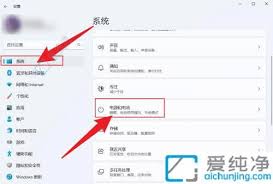
1. 打开系统偏好设置:点击苹果图标,选择“系统偏好设置”。
2. 进入节能设置:在系统偏好设置窗口中,找到并点击“节能”。
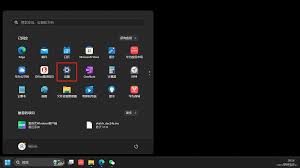
3. 设置显示器关闭时间:在“节能”窗口中,你可以看到“显示器关闭”选项,拖动滑块设置你希望的时间间隔。
4. 保存设置:设置完成后,关闭窗口即可。
为什么这个设置能延长设备寿命
1. 减少热量积累:长时间运行的显示器会产生大量热量,而热量的积累是电子设备老化的一大原因。关闭显示器可以有效降低温度,减缓硬件老化。
2. 节省电力:自动关闭显示器能显著减少电力消耗,不仅环保还能节省电费。
3. 延长屏幕寿命:显示器是电脑中最易磨损的部件之一。频繁的开关和长时间亮屏都会加速屏幕老化,缩短其使用寿命。
其他延长设备寿命的小技巧
除了设置黑屏时间,你还可以采取以下措施来延长电脑寿命:
1. 定期清洁:使用压缩空气或软布定期清理键盘、屏幕和散热孔,防止灰尘积累导致过热。
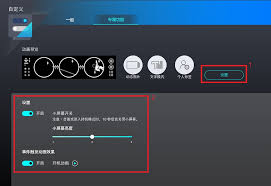
2. 避免过度使用:合理安排使用时间,避免长时间连续工作,让电脑有适当的休息时间。
3. 软件管理:定期更新系统和软件,删除不必要的程序,保持系统整洁和高效。
4. 备份数据:定期备份重要数据,以防硬件故障导致数据丢失。
通过合理设置电脑黑屏时间,并采取一些简单的维护措施,你可以有效延长你的设备使用寿命,让电脑成为你更可靠、更持久的伙伴。希望这些小技巧能帮助你更好地保护你的电脑,让它陪伴你更久!






















